Numbers
Οδηγός χρήσης Numbers για Mac
- Καλώς ορίσατε
-
- Εισαγωγή στο Numbers
- Εισαγωγή στις εικόνες, γραφήματα και άλλα αντικείμενα
- Δημιουργία υπολογιστικού φύλλου
- Άνοιγμα ή κλείσιμο υπολογιστικών φύλλων
- Εξατομίκευση προτύπων
- Χρήση φύλλων
- Αναίρεση ή επανάληψη αλλαγών
- Αποθήκευση του υπολογιστικού φύλλου σας
- Εύρεση υπολογιστικού φύλλου
- Διαγραφή υπολογιστικού φύλλου
- Εκτύπωση υπολογιστικού φύλλου
- Αλλαγή του φόντου φύλλου
- Touch Bar για το Numbers
- Χρήση VoiceOver για δημιουργία ενός υπολογιστικού φύλλου
-
- Επιλογή κειμένου και τοποθέτηση σημείου εισαγωγής
- Χρήση συντόμευσης πληκτρολογίου για εφαρμογή στιλ
- Μορφοποίηση λιστών
- Προσθήκη και επεξεργασία εξισώσεων
- Προσθήκη εφέ επισήμανσης σε κείμενο
- Σύνδεσμος προς ιστοσελίδα, email ή φύλλο στο Numbers στο Mac
- Προσθήκη κανόνων (γραμμών) για διαχωρισμό κειμένου
-
- Αποστολή υπολογιστικού φύλλου
- Εισαγωγή στη συνεργασία
- Πρόσκληση άλλων για συνεργασία
- Συνεργασία σε κοινόχρηστο υπολογιστικό φύλλο
- Αλλαγή των ρυθμίσεων ενός κοινόχρηστου υπολογιστικού φύλλου
- Διακοπή κοινής χρήσης ενός υπολογιστικού φύλλου
- Κοινόχρηστοι φάκελοι και συνεργασία
- Χρήση του Box για συνεργασία
-
- Χρήση του iCloud με το Numbers
- Εισαγωγή αρχείου Excel ή κειμένου
- Εξαγωγή σε μορφή Excel ή άλλη μορφή αρχείου
- Μείωση μεγέθους αρχείου υπολογιστικού φύλλου
- Αποθήκευση μεγάλου υπολογιστικού φύλλου ως αρχείου πακέτου
- Επαναφορά μιας προγενέστερης έκδοσης ενός υπολογιστικού φύλλου
- Μετακίνηση υπολογιστικού φύλλου
- Κλείδωμα υπολογιστικού φύλλου
- Προστασία υπολογιστικού φύλλου με συνθηματικό
- Δημιουργία και διαχείριση προσαρμοσμένων προτύπων
- Copyright

Προσθήκη κειμένου μέσα σε σχήμα στο Numbers στο Mac
Προσθέστε ένα νέο σχήμα και ξεκινήστε να πληκτρολογείτε ή κάντε κλικ σε ένα υπάρχον σχήμα για να το επιλέξετε και στη συνέχεια πληκτρολογήστε.
Αν εμφανιστεί μια ένδειξη περικοπής
 , η οποία υποδηλώνει ότι υπάρχει πολύ κείμενο και δεν χωράει στο σχήμα, κάντε κλικ στο σχήμα και σύρετε οποιοδήποτε λευκό τετράγωνο μέχρι να εμφανιστεί όλο το κείμενο.
, η οποία υποδηλώνει ότι υπάρχει πολύ κείμενο και δεν χωράει στο σχήμα, κάντε κλικ στο σχήμα και σύρετε οποιοδήποτε λευκό τετράγωνο μέχρι να εμφανιστεί όλο το κείμενο.Για στοίχιση του κειμένου στο σχήμα, επιλέξτε το σχήμα και μετά κάντε κλικ στην καρτέλα «Κείμενο» στην πλαϊνή στήλη «Μορφή»
 . Κάντε κλικ στο κουμπί «Στιλ» κοντά στο πάνω μέρος της πλαϊνής στήλης και μετά κάντε κλικ σε ένα από τα κουμπιά στην ενότητα «Στοίχιση».
. Κάντε κλικ στο κουμπί «Στιλ» κοντά στο πάνω μέρος της πλαϊνής στήλης και μετά κάντε κλικ σε ένα από τα κουμπιά στην ενότητα «Στοίχιση».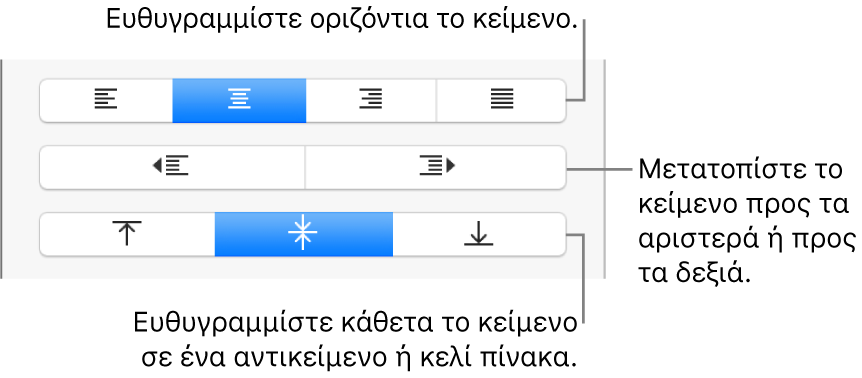
Μπορείτε επίσης να τοποθετήσετε ένα αντικείμενο μέσα σε ένα σχήμα ώστε να εμφανίζεται εμβόλιμο μέσα στο κείμενο.
Σας ευχαριστούμε για τα σχόλια.